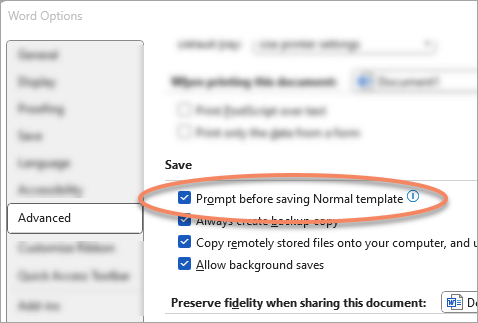Σύνοψη
Όταν κλείσετε το Word, ίσως σας ζητηθεί να αποθηκεύετε πάντα τις αλλαγές στο καθολικό πρότυπο, Normal.dot. ή Normal.dotm
Μπορείτε να απενεργοποιήσετε την προτροπή και το Word θα αποθηκεύσει αυτόματα τις αλλαγές, αλλά ενδέχεται να εξακολουθείτε να έχετε πρόβλημα. επειδή το πρότυπο Normal.dot ή Normal.dotm μπορεί να έχει προσβληθεί από ιό μακροεντολών. Για να επιλύσετε αυτό το πρόβλημα, ίσως χρειαστεί να ενημερώσετε το λογισμικό προστασίας από ιούς.
Μια άλλη πιθανότητα είναι ότι μπορεί να έχετε ένα πρόσθετο που προκαλεί αυτό το πρόβλημα. Για να επιλύσετε αυτό το πρόβλημα, ίσως χρειαστεί να προσδιορίσετε ποιο πρόσθετο προκαλεί το πρόβλημα και να το καταργήσετε από τους φακέλους εκκίνησης του Office ή του Word.
Συμπτώματα
Κάθε φορά που κείτεστε από το Word, λαμβάνετε το ακόλουθο μήνυμα:
Changes have been made that affect the global template, Normal.dotm. Do you want to save those changes?
Αιτία
Αυτό το πρόβλημα μπορεί να παρουσιαστεί για τους ακόλουθους λόγους.
Αιτία 1: Ένα εγκατεστημένο πρόσθετο ή μια εγκατεστημένη μακροεντολή αλλάζει το καθολικό πρότυπο Normal.dot ή Normal.dotm
Ενδέχεται να λάβετε το μήνυμα που παρατίθεται στην ενότητα "Συμπτώματα", εάν ένα πρόσθετο ή μια μακροεντολή στον υπολογιστή σας τροποποίησε το πρότυπο Normal.dotm. Στα πρόσθετα που είναι γνωστό ότι προκαλούν αυτή τη συμπεριφορά περιλαμβάνονται τα εξής:
-
Stamps.com γραμματοσημα στο Internet
-
Πρόσθετο οικογένειας προγραμμάτων Works για το Microsoft Word
Ένα πρόσθετο που είναι εγκατεστημένο στο Word μπορεί να προσθέσει ένα ή περισσότερα από τα ακόλουθα στοιχεία στον υπολογιστή σας:
-
Αρχείο WLL
-
Πρότυπα
-
Πρόσθετο COM
-
Αυτόματες μακροεντολές
Λύση
Κατά την εκκίνηση του Word, το Word φορτώνει αυτόματα πρότυπα και πρόσθετα που βρίσκονται στο φάκελο εκκίνησης. Τα προβλήματα στο Word μπορεί να είναι αποτέλεσμα διενέξεων ή προβλημάτων με ένα πρόσθετο. Για να προσδιορίσετε εάν το πρόβλημα προκαλείται από ένα στοιχείο σε ένα φάκελο εκκίνησης, αδειάστε προσωρινά το φάκελο.
Για να καταργήσετε στοιχεία από το φάκελο εκκίνησης, ακολουθήστε τα παρακάτω βήματα:
-
Κλείστε όλες τις παρουσίες του Word και του Outlook (το Outlook χρησιμοποιεί το Word ως πρόγραμμα επεξεργασίας ηλεκτρονικού ταχυδρομείου).
-
Στην επιφάνεια εργασίας των Windows, ανοίξτε Εξερεύνηση αρχείων και αναζητήστε τους φακέλους εκκίνησης. Η προεπιλογή είναιC:\Users\<username>\AppData\Roaming\Microsoft\Word\STARTUP
Συμβουλή: Μπορείτε να βρείτε την ακριβή διαδρομή για το φάκελο εκκίνησης του Word, μεταβαίνοντας στην επιλογή Αρχείο > Επιλογές > Για προχωρημένους και, στην ενότητα Γενικά , επιλέξτε Θέσεις αρχείων.
-
Σύρετε κάθε στοιχείο από το φάκελο εκκίνησης στην επιφάνεια εργασίας. (Εναλλακτικά, δημιουργήστε έναν φάκελο στην επιφάνεια εργασίας σας και σύρετε κάθε στοιχείο σε αυτόν τον νέο φάκελο.)
Σημείωση: Για να δημιουργήσετε έναν νέο φάκελο στην επιφάνεια εργασίας, κάντε δεξί κλικ σε μια κενή περιοχή στην επιφάνεια εργασίας, τοποθετήστε το δείκτη του ποντικιού στην επιλογή Δημιουργία και, στη συνέχεια, κάντε κλικ στην επιλογή Φάκελος.
-
Ξεκινήστε το Word.
Εάν δεν μπορείτε πλέον να αναπαραγάγετε το πρόβλημα και καταργήσατε πολλά στοιχεία από το φάκελο ή τους φακέλους "Εκκίνηση", μπορείτε να προσπαθήσετε να απομονώσετε το πρόβλημα, προσθέτοντας τα αρχεία ξανά στον κατάλληλο φάκελο "Εκκίνηση", ένα προς ένα. Προσπαθήστε να αναπαραγάγετε το πρόβλημα μετά από κάθε προσθήκη για να προσδιορίσετε ποιο αρχείο προκαλεί το πρόβλημα.
Πώς μπορείτε να καταργήσετε πρόσθετα
COM
Τα πρόσθετα COM μπορούν να εγκατασταθούν σε οποιαδήποτε θέση. Τα πρόσθετα COM εγκαθίστανται από προγράμματα που αλληλεπιδρούν με το Word. Για να δείτε τη λίστα των εγκατεστημένων προσθέτων COM, ακολουθήστε τα παρακάτω βήματα:
-
Στο Word, μεταβείτε στην επιλογή Επιλογές > αρχείου> Πρόσθετα
-
Προς το κάτω μέρος του παραθύρου, θα δείτε την επιλογή Διαχείριση πρόσθετων COM. Επιλέξτε το κουμπί Μετάβαση δίπλα του.
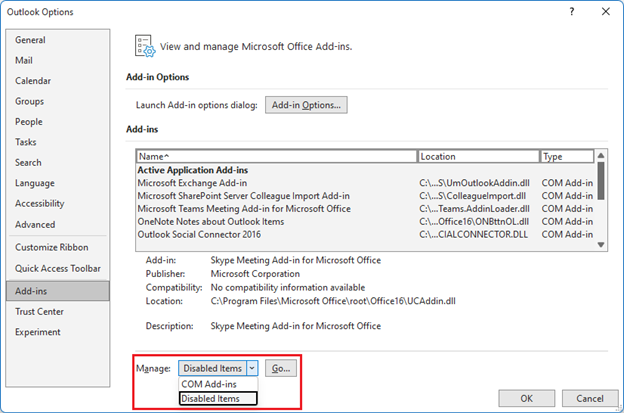
Εάν παρατίθενται πρόσθετα στο παράθυρο διαλόγου Πρόσθετα COM , απενεργοποιήστε προσωρινά κάθε ένα από τα πρόσθετα. Για να το κάνετε αυτό, κάντε κλικ για να καταργήσετε την επιλογή του πλαισίου ελέγχου για κάθε πρόσθετο COM που παρατίθεται και, στη συνέχεια, κάντε κλικ στο κουμπί OK. Κατά την επανεκκίνηση του Word, το Word ξεκινά χωρίς να φορτώσει τα πρόσθετα COM που έχετε απενεργοποιήσει.
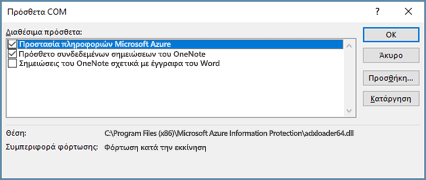
Τρόπος κατάργησης αυτόματων μακροεντολών του
Word
Ορισμένες μακροεντολές ονομάζονται "αυτόματες" μακροεντολές. Αυτές οι αυτόματες μακροεντολές εκτελούνται αυτόματα όταν ξεκινά το Word. Ο παρακάτω πίνακας παραθέτει αυτές τις αυτόματες μακροεντολές. Για να ξεκινήσετε το Microsoft Word χωρίς να εκτελέσετε τις αυτόματες μακροεντολές, ξεκινήστε το Word σε ασφαλή λειτουργία κρατώντας πατημένο το πλήκτρο CTRL κατά την εκκίνηση του Word.
|
Μακροεντολή |
Θέση αποθήκευσης |
Εκτελείται αυτόματα |
|
Autoexec |
Στο πρότυπο Normal ή σε ένα καθολικό πρόσθετο |
Κατά την εκκίνηση του Word |
|
Autonew |
Σε ένα πρότυπο |
Όταν δημιουργείται ένα νέο έγγραφο που βασίζεται στο πρότυπο |
|
Αυτόματο άνοιγμα |
Σε έγγραφο ή πρότυπο |
Όταν ανοίγει ένα έγγραφο που βασίζεται στο πρότυπο ή που περιέχει τη μακροεντολή |
|
AutoClose |
Σε έγγραφο ή πρότυπο |
Όταν ένα έγγραφο που βασίζεται στο πρότυπο ή που περιέχει τη μακροεντολή κλείνει |
|
AutoExit |
Στο πρότυπο Normal ή σε ένα καθολικό πρόσθετο |
Κατά την έξοδο από το Word |
Το Word αναγνωρίζει μια μακροεντολή με ένα όνομα που αρχίζει με "Αυτόματα" ως μακροεντολή που εκτελείται αυτόματα όταν παρουσιάζεται η κατάσταση στην οποία εφαρμόζεται.
Εάν το πρόβλημα επιλυθεί κρατώντας πατημένο το πλήκτρο SHIFT κατά την εκκίνηση του Word ή όταν εκτελείτε μια ενέργεια στο Word, όπως το άνοιγμα ενός εγγράφου, το πρόβλημα είναι μια αυτόματη μακροεντολή. Για να επιλύσετε αυτό το πρόβλημα, ακολουθήστε τα παρακάτω βήματα:
-
Στο Word, μεταβείτε στο πλαίσιο Αναζήτηση στο επάνω μέρος της εφαρμογής και πληκτρολογήστε Μακροεντολές.
-
Επιλέξτε Προβολή μακροεντολών από τις επιλογές που εμφανίζονται.
Στο παράθυρο διαλόγου Μακροεντολές , ενδέχεται να εμφανιστεί μια λίστα μακροεντολών. Εάν οποιαδήποτε μακροεντολή που παρατίθεται ξεκινά με τη λέξη "Αυτόματα", μπορείτε να καταργήσετε αυτήν τη μακροεντολή. Για να καταργήσετε μια αυτόματη μακροεντολή, κάντε κλικ στη μακροεντολή και, στη συνέχεια, κάντε κλικ στην επιλογή
Διαγραφή.
Σημείωση: Μια μακροεντολή μπορεί να έχει προστεθεί από ένα πρόσθετο του Word. Για να προσδιορίσετε ποιο πρότυπο περιέχει τη μακροεντολή, αλλάξτε το πλαίσιο Μακροεντολές σε σε ένα πρότυπο λίστας. Αφού προσδιορίσετε ποιο πρότυπο περιέχει τη μακροεντολή, μπορείτε να καταργήσετε αυτό το πρότυπο από τον υπολογιστή σας. Η κατάργηση ενός προτύπου που προστέθηκε από ένα πρόσθετο του Word μπορεί να μειώσει ή να διακόψει τη λειτουργικότητα του πρόσθετου.
Αιτία 2: Το Word έχει προσβληθεί από ιό μακροεντολών
Αυτό το πρόβλημα μπορεί να παρουσιαστεί, αν ο υπολογιστής σας έχει προσβληθεί από ιό που αλλάζει το καθολικό πρότυπο. Για να αποφύγετε τη μόλυνση από ιούς, διατηρήστε ενημερωμένο το λογισμικό προστασίας από ιούς και τους ορισμούς ιών με τις πιο πρόσφατες εκδόσεις. Ζητήστε από τον προμηθευτή του λογισμικού προστασίας από ιούς να σας ζητήσει τις πιο πρόσφατες πληροφορίες.
Για πρόσθετες πληροφορίες, ανατρέξτε στο θέμα Προστασία από ιούς μακροεντολών.
Λαμβάνετε αυτό το μήνυμα εάν είναι επιλεγμένο το πλαίσιο ελέγχου Ερώτηση πριν από την αποθήκευση προτύπου Normal .
Για να απενεργοποιήσετε αυτό το μήνυμα, ακολουθήστε τα παρακάτω βήματα.
Σημαντικό: Η απενεργοποίηση αυτού του μηνύματος στο Word δεν επιλύει το πρόβλημα που προκαλεί την έναρξη των αλλαγών στο πρότυπό σας, το Word απλώς σταματά να σας ρωτά πριν το αποθηκεύσει. Ίσως χρειαστεί να εκτελέσετε τα υπόλοιπα βήματα που αναφέρονται σε αυτό το άρθρο.
-
Στο Word, επιλέξτε "Επιλογές> αρχείου " > "Για προχωρημένους"
-
Κάτω από την ομάδα Αποθήκευση , καταργήστε την επιλογή του στοιχείου Ερώτηση πριν από την αποθήκευση του προτύπου Normal.